Os erros do Windows podem ser frustrantes, seja você um usuário regular ou avançado. Dependendo de sua gravidade, eles aparecerão quando você menos esperar e geralmente durarão até que você os resolva.
Enfrentar códigos de erro é parte integrante do mundo digital e, embora alguns deles sejam raros e não consigam encontrar uma solução clara, a maioria dos códigos de erro é comum e geralmente causada por pequenos gatilhos. Para isso, vamos analisar o erro 0x8007007E e entender por que ele aparece. Também exploraremos diferentes soluções para evitar qualquer recorrência no futuro. Verificar Os erros mais comuns do Windows e como corrigi-los.
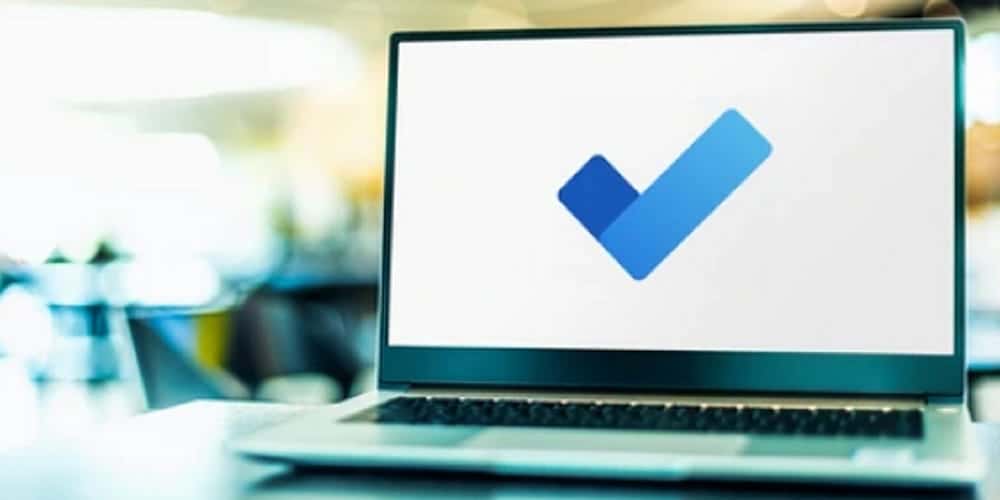
O que é o código de erro 0x8007007E e o que o causa?
O código de erro 0x8007007E aparece ao tentar configurar um programa. Também pode aparecer se você tentar atualizar o Windows ou um aplicativo de terceiros. Por esse motivo, 0x8007007E costuma ser chamado de erro de atualização.
A mensagem de erro que acompanha esse código geralmente diz: “O módulo especificado não pôde ser encontrado”, “Falha na instalação da atualização” ou “O Windows encontrou um erro desconhecido”.
A Microsoft lança regularmente atualizações de recursos, segurança e sistema operacional para manter seu computador funcionando de forma otimizada e eficiente. No entanto, apesar de seus melhores esforços, o serviço Windows Update às vezes não funciona corretamente, resultando no erro 0x8007007E.
Esse erro também ocorre frequentemente quando um aplicativo contém uma DLL ou arquivo de sistema ausente ou corrompido. Afinal, esses arquivos são componentes integrais que ajudam os aplicativos a serem executados com eficiência. Além disso, problemas como setores defeituosos e erros de disco também podem afetar o acesso a arquivos dll.
Se o seu computador tiver drivers defeituosos, desatualizados ou incompatíveis, esse erro pode aparecer ao instalar um novo hardware ou após uma atualização do sistema. Além disso, operações simples — como instalar vários aplicativos — podem causar um conflito e exibir o código de erro especificado.
Outros problemas, como ataques de malware e aplicativos de terceiros ruins, também podem afetar os arquivos do sistema e acionar o código de erro.
1. Desative qualquer firewall e aplicativo antivírus de terceiros
A melhor solução para esse erro é desativar temporariamente o aplicativo antivírus e desativar qualquer firewall ativo do Microsoft Defender. Para desativar um aplicativo antivírus de terceiros, clique com o botão direito do mouse em seu ícone na bandeja do sistema e selecione a opção de desativação rápida. Como alternativa, abra seu aplicativo antivírus e desative-o no menu de configurações.
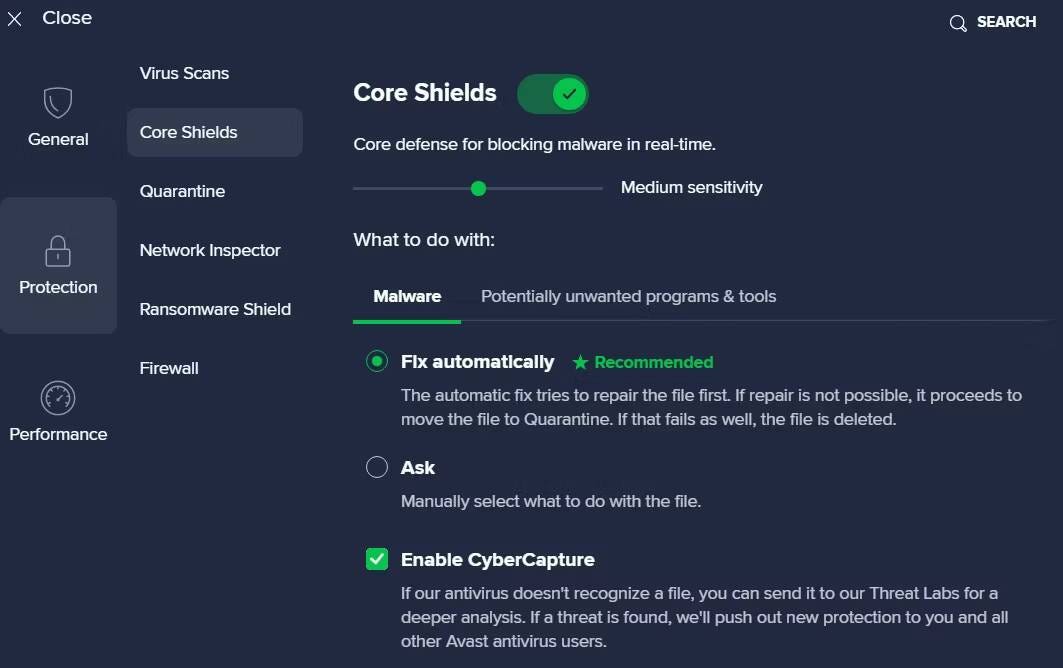
Depois de instalar o aplicativo necessário, lembre-se de ativar o firewall e o aplicativo antivírus. Caso contrário, você corre o risco de malware e outros problemas de segurança do sistema que afetam seu computador.
2. Execute o Windows Update Troubleshooter
O Solucionador de problemas do Windows Update é uma valiosa ferramenta integrada que ajuda a identificar e corrigir códigos de erro e outros problemas com as atualizações do Windows.
Para acessar a solução de problemas, abra o aplicativo Configurações e toque em Atualizações e segurança. Em seguida, selecione Solução de problemas -> Ferramentas de solução de problemas ins. Na seção Personalizado, clique em Windows Update -> Execute o solucionador de problemas.
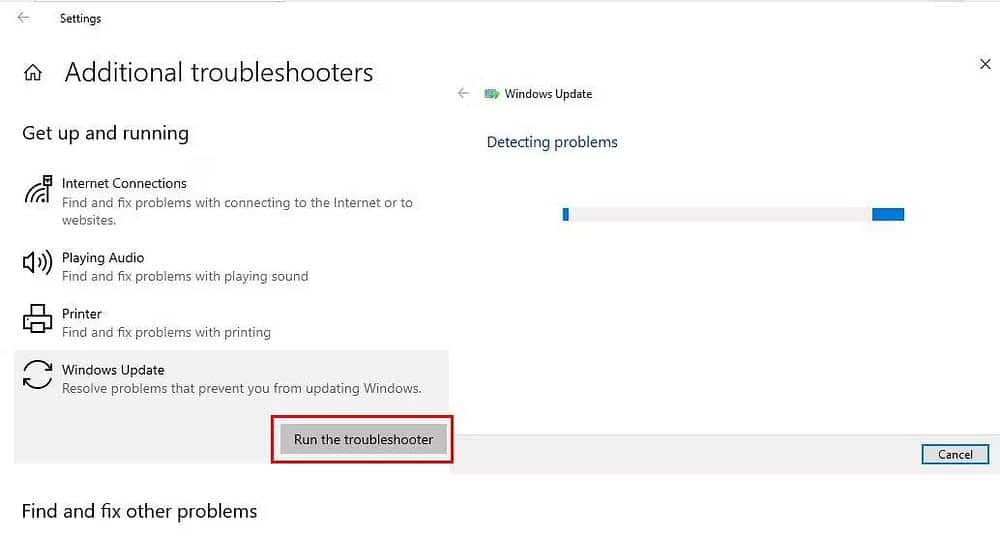
Isso iniciará o processo de solução de problemas e você terá que esperar algum tempo para que ele seja concluído. Se houver algum problema, o solucionador de problemas os corrigirá imediatamente. Depois disso, reinicie o dispositivo e tente instalar o aplicativo novamente. Verificar Melhores maneiras de corrigir erros do Windows Update no Windows 11.
3. Verifique e atualize o Microsoft Defender
Verificar e atualizar o Microsoft Defender no seu dispositivo é vital, especialmente se o código de erro aparecer devido a uma infecção por malware. O Microsoft Defender geralmente é atualizado automaticamente, mas se as atualizações do Windows não estiverem funcionando, isso também afetará o processo de atualização do Microsoft Defender.
Para garantir que está atualizado, você deve verificar sua versão atual e compará-la com a versão de segurança atualizada da Microsoft. Primeiro, encontre Segurança do Windows No menu Iniciar, abra-o e vá para Configurações -> Sobre.
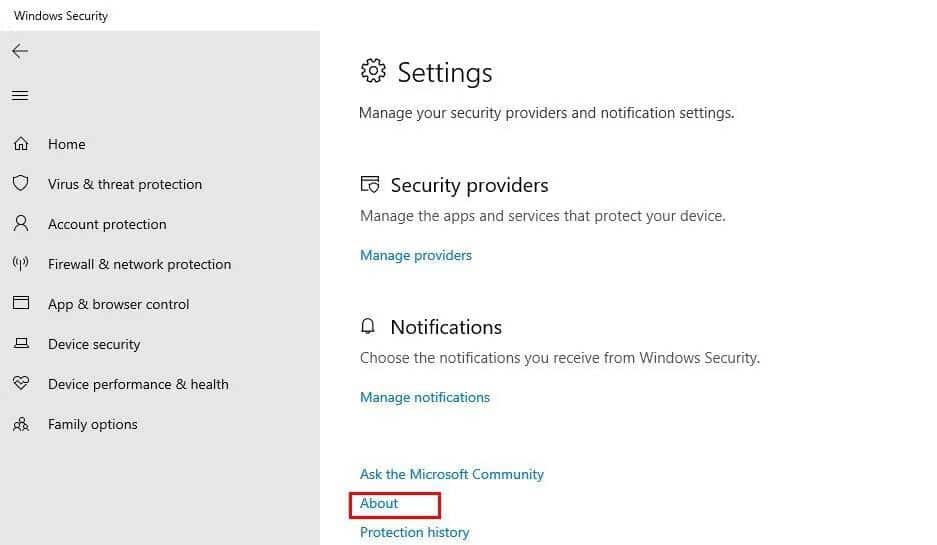
Anote as informações exibidas e compare-as com as informações na página Atualização do Microsoft Defender na atualização de inteligência de segurança mais recente.
Se os detalhes corresponderem, você pode confirmar que o Microsoft Defender foi atualizado. Caso contrário, você pode baixar a versão mais recente para o seu sistema e atualizar o Defender manualmente.
4. Atualize os drivers do Windows
Outra solução para o erro 0x8007007E é atualizar ou reparar drivers de dispositivo desatualizados ou danificados. Por exemplo, se o código de erro aparecer quando você tentar usar a impressora, concentre-se nos drivers da impressora.
Embora esses drivers sejam atualizados automaticamente, você também pode executar a atualização manualmente, especialmente se estiver enfrentando o código de erro específico.
Para fazer isso, digite DevMgmt na barra de pesquisa do Windows. Quando abrir, clique com o botão direito do mouse no nome do dispositivo que deseja atualizar e selecione Atualização de driver -> Pesquisar drivers automaticamente.
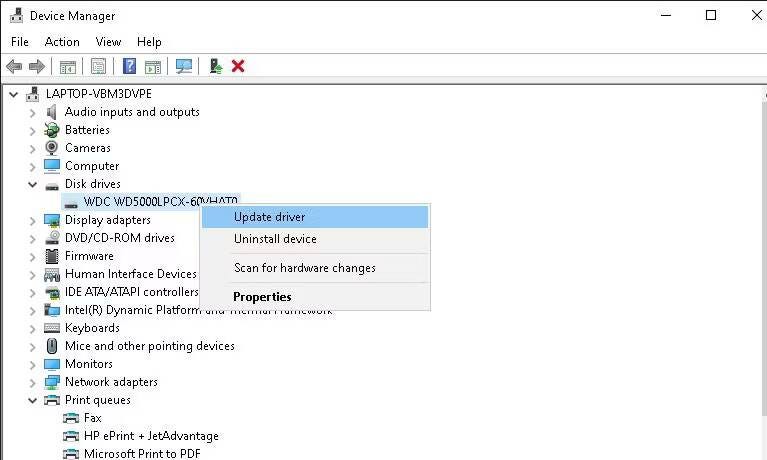
Certifique-se de ter uma conexão de rede estável ao iniciar a pesquisa. Se os drivers do seu dispositivo forem bons, você receberá um aviso informando que possui os drivers mais recentes para o seu dispositivo. Mas se os drivers estiverem desatualizados, o Windows instalará a versão atualizada.
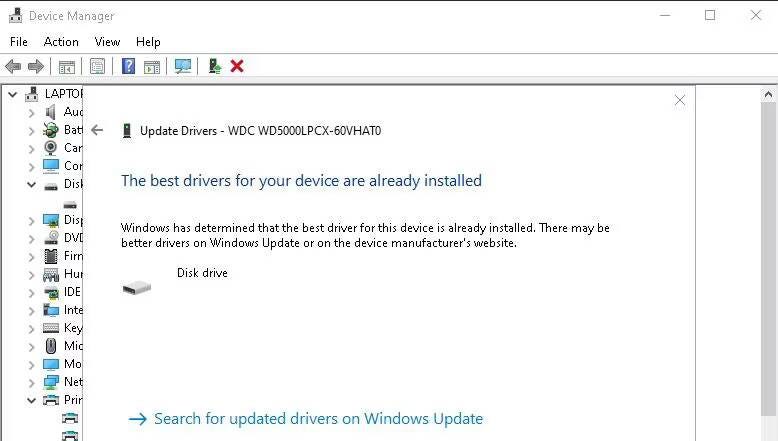
Após a conclusão da instalação, reinicie o dispositivo.
5. Execute uma inicialização limpa
Se o código de erro persistir mesmo depois de tentar as soluções anteriores, pode ser necessário executar uma inicialização limpa. Uma inicialização limpa ajuda a verificar qualquer aplicativo de terceiros que esteja causando um conflito com as operações do sistema.
Se você perceber, depois Execute uma inicialização limpa Se o erro desapareceu, isso significa que um dos aplicativos ou serviços corrompidos está causando o erro. Agora, reative-os lentamente, um por um, até que o erro retorne.
Qualquer aplicativo ou serviço que você acabou de reativar é a causa. Agora você pode desinstalar o culpado ou, se for um aplicativo ou serviço importante, verificar se há atualizações disponíveis para ele.
6. Repare arquivos danificados
Reparar arquivos de sistema corrompidos é outra solução para o código de erro 0x8007007E. Uma das melhores maneiras de executar esse reparo é usar a verificação do Verificador de arquivos do sistema (SFC), que identifica e repara arquivos corrompidos. Verificar Como verificar e reparar arquivos corrompidos do Windows com o Powershell.
Depois de executar a verificação, você pode repetir sua tarefa inicial para garantir que o erro tenha desaparecido.
7. Instale o instalador offline do .NET Framework 4.7
Muitos aplicativos dependem de algumas versões e componentes do .NET Framework para serem executados com êxito. Alguns desses componentes são arquivos DLL ou entradas de registro. Portanto, se a versão ou componente necessário estiver ausente ou corrompido, poderá causar o aparecimento de códigos de erro como 0x8007007E.
Para resolver esse problema, instale a versão mais recente do Microsoft .NET Framework em Suporte da Microsoft.
Se a atualização mais recente já estiver em sua máquina, você receberá uma mensagem informando que o .NET Framework 4.7.2 ou posterior já está instalado neste computador.
Caso contrário, a instalação prosseguirá sem problemas. Depois que a instalação for bem-sucedida, reinicie o computador. O problema deve ser resolvido, permitindo que você continue seu trabalho. Verificar Como corrigir o código de erro 0x800F0950 ao instalar o .NET Framework v3.5 no Windows 11.
Elimine o código de erro frustrante
Todos os códigos de erro podem ser frustrantes e o erro 0x8007007E não é exceção. No entanto, armado com essas soluções, você pode efetivamente solucionar problemas e superar esse pop-up irritante.
Embora algumas das etapas sejam simples, outras exigem paciência e uma abordagem metódica para evitar mais complicações. Seja qual for o método que você usar, siga as etapas apropriadamente e o código de erro será uma memória. Você pode ver agora Como corrigir o código de erro 0x8007045 no Windows.







